tramnguyen
Well-known member
Circle to Search là một trong những tính năng AI được nhắc đến nhiều nhất trên One UI 6.1, giao diện người dùng One UI mới nhất mang đến trải nghiệm Galaxy AI cho điện thoại thông minh và máy tính bảng Galaxy.
Với Circle to Search, người dùng có thể khoanh tròn hoặc đánh dấu bất kỳ hình ảnh hoặc văn bản nào nhìn thấy trên màn hình điện thoại, máy tính bảng Galaxy của họ để tìm kiếm chúng ngay lập tức trên Google mà không cần rời khỏi ứng dụng hiện tại đang sử dụng. Tính năng Circle to Search sẽ thay thế Google Assistant để yêu cầu Google tìm kiếm mọi thứ cho bạn trên internet từ bất kỳ ứng dụng hoặc màn hình nào trên thiết bị và có thể được truy cập bằng cách nhấn, giữ nút Home.
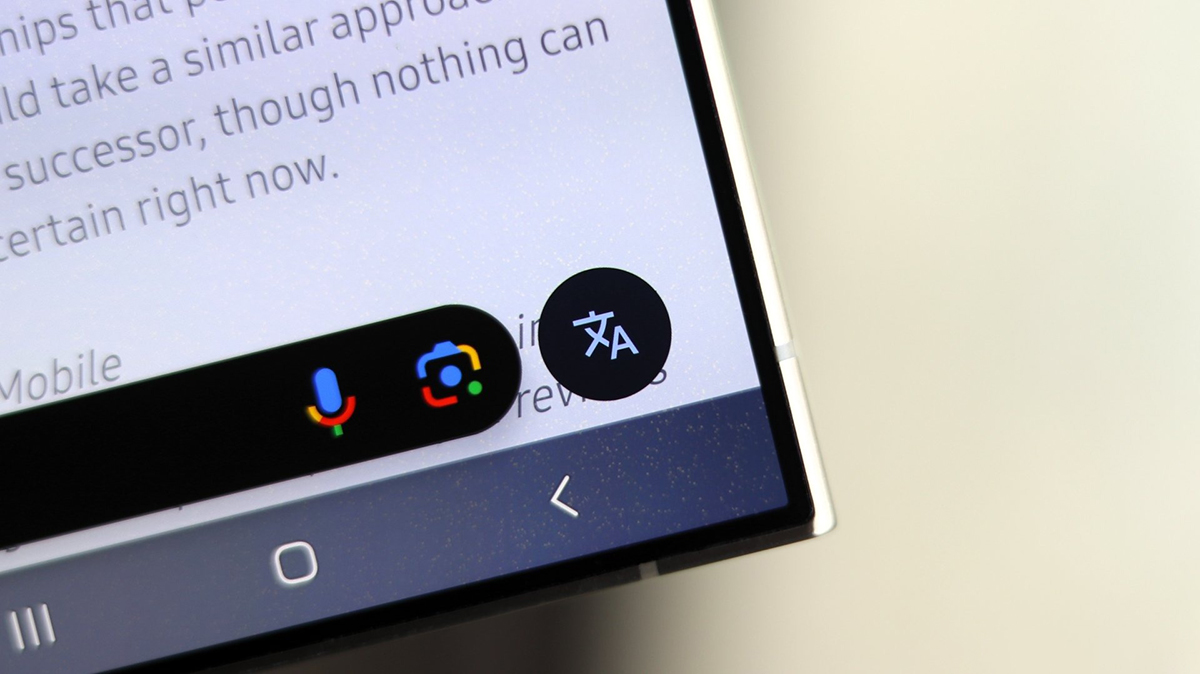
Được biết, Galaxy S24, S24+ và S24 Ultra là những thiết bị Samsung đầu tiên được cài đặt sẵn Circle to Search và công ty Hàn Quốc sau đó đã cung cấp tính năng này cho các dòng Galaxy cũ hơn thông qua bản cập nhật One UI 6.1. Circle to Search cũng nhận được một tính năng mới thú vị mà một số người có thể thấy hữu ích hơn chức năng tìm kiếm, đó là dịch ngôn ngữ tức thì.
Cách dịch ngay lập tức văn bản trên màn hình bằng Circle to Search
Cho dù bạn đang đọc văn bản trên trang web bằng trình duyệt web trên điện thoại hay xem file PDF, Circle to Search có thể dịch ngay văn bản đó sang các ngôn ngữ khác nhau chỉ bằng một lần chạm trên màn hình.
Đó là một tính năng đơn giản nhưng hiệu quả và dưới đây là cách bạn có thể sử dụng nó trên điện thoại thông minh hoặc máy tính bảng Galaxy tương thích:
Bước 1: Nhấn và giữ nút Home để hiển thị Circle to Search để tìm kiếm khi bạn gặp văn bản muốn dịch.
Bước 2: Nhấn vào nút dịch ngôn ngữ (được đánh dấu trong ảnh chụp màn hình bên dưới).
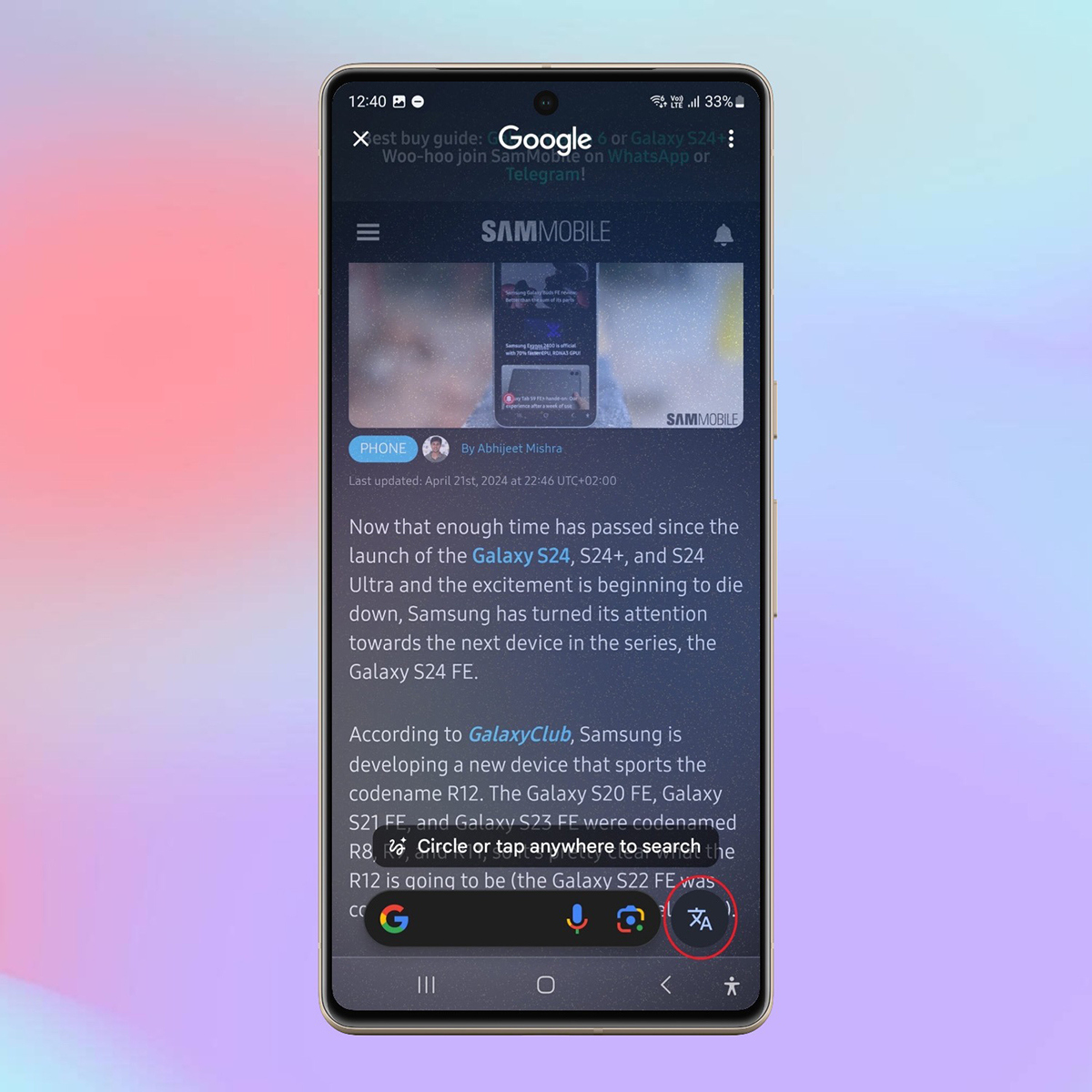
Bước 3: Chọn ngôn ngữ đích mà bạn muốn dịch văn bản gốc. Ngôn ngữ của văn bản gốc sẽ được Google tự động phát hiện nhưng bạn cũng có thể thay đổi ngôn ngữ nguồn theo cách thủ công nếu tính năng tự động phát hiện không hoạt động.
Bước 4: Ngay sau khi bạn chọn ngôn ngữ đích, Google sẽ hiển thị cho bạn văn bản đã dịch (hình ảnh ví dụ bên dưới đã dịch tiếng Anh sang tiếng Hà Lan).
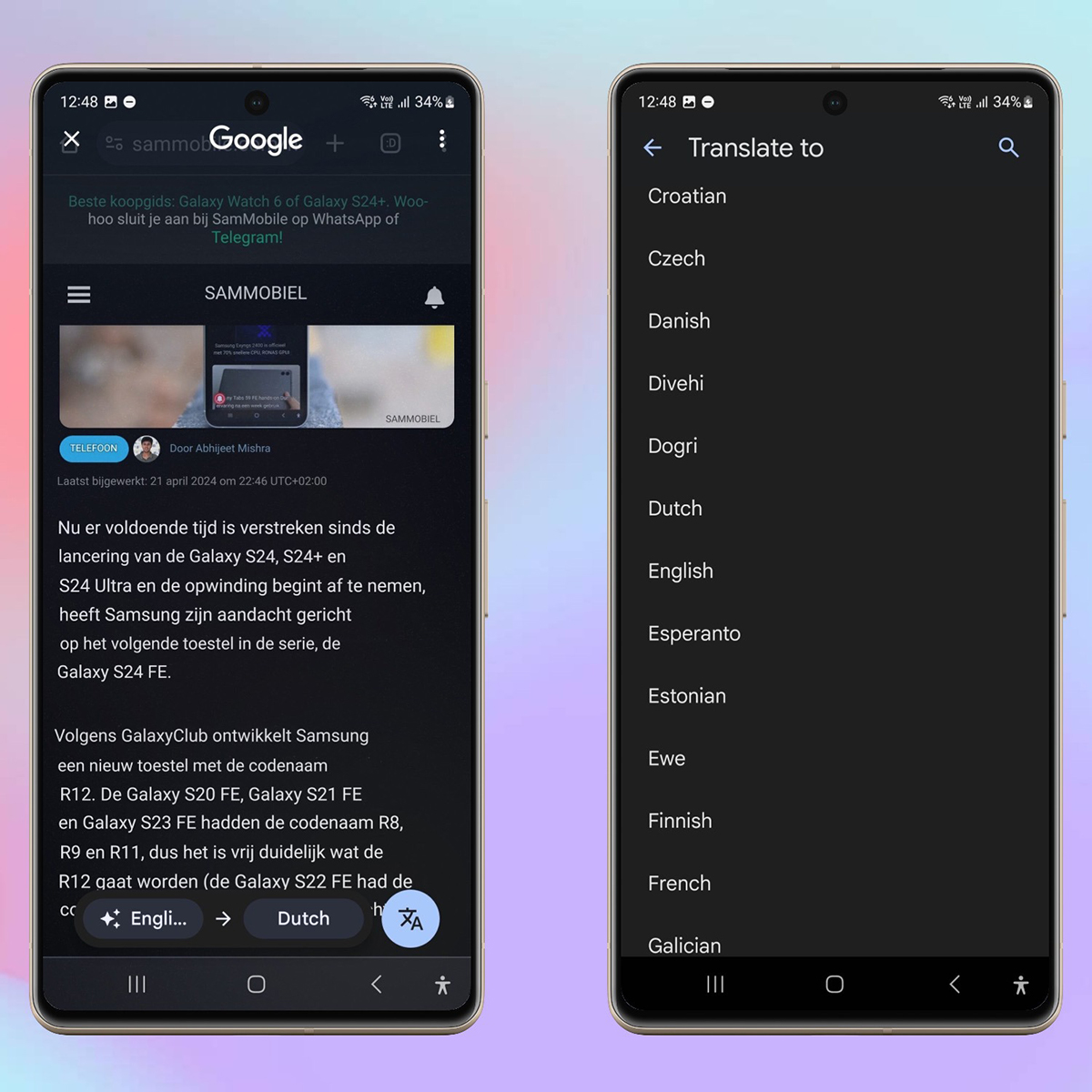
Sau khi văn bản trên màn hình đã được dịch, bạn có thể nhấn vào bất kỳ từ nào trong văn bản đã dịch để tra cứu ngay trên Google. Bạn cũng có thể sao chép từ đó hoặc bất kỳ phần nào của văn bản vào bảng nhớ tạm để dán vào các ứng dụng khác.
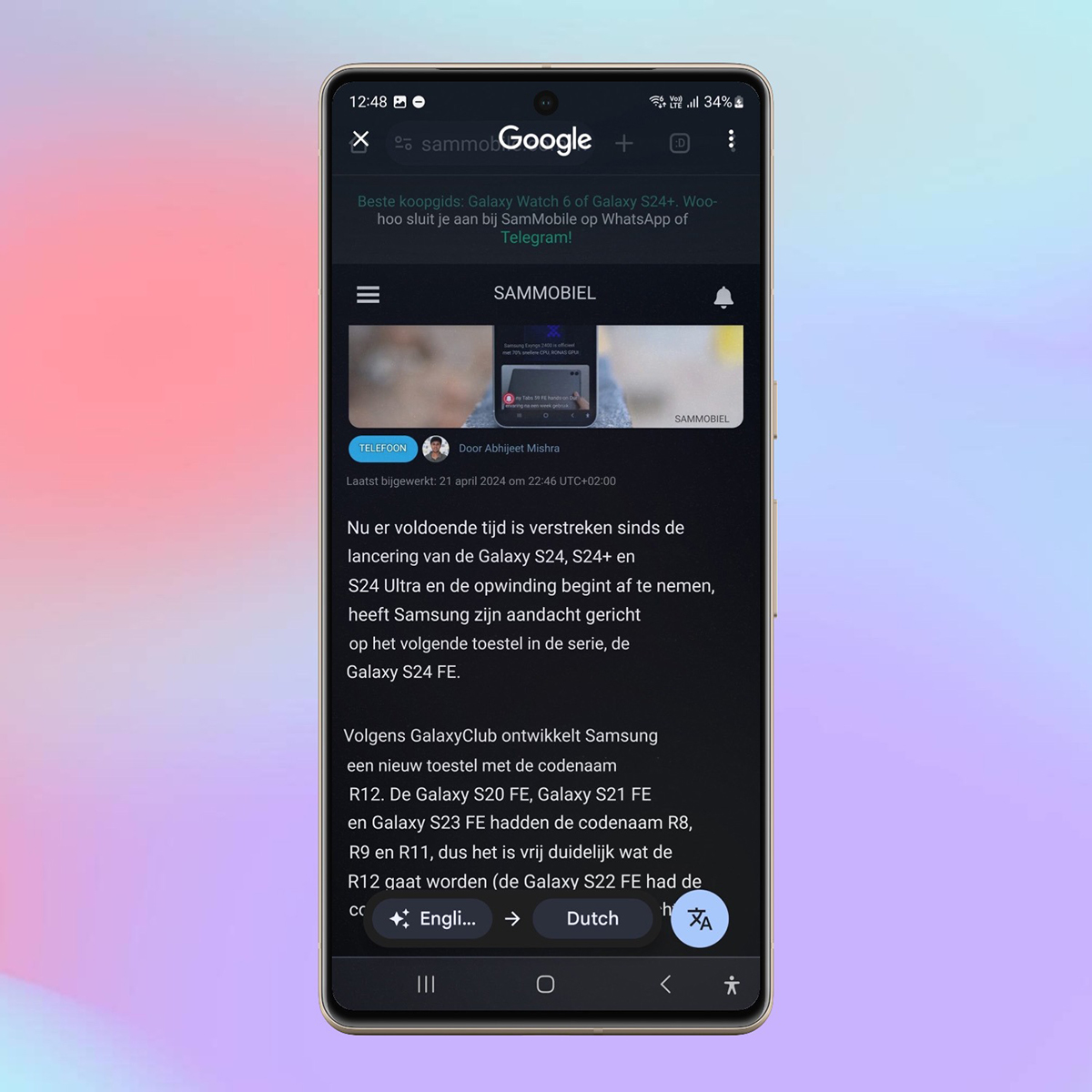
Không thấy nút dịch? Ứng dụng Google của bạn có thể cần cập nhật
Circle to Search là một phần của ứng dụng Google được tải sẵn trên tất cả các điện thoại Android. Do đó, nếu bạn không thấy nút dịch ngôn ngữ khi nhấn và giữ nút Home để hiển thị Circle to Search, bạn có thể cần phải cập nhật ứng dụng Google trên thiết bị của mình.
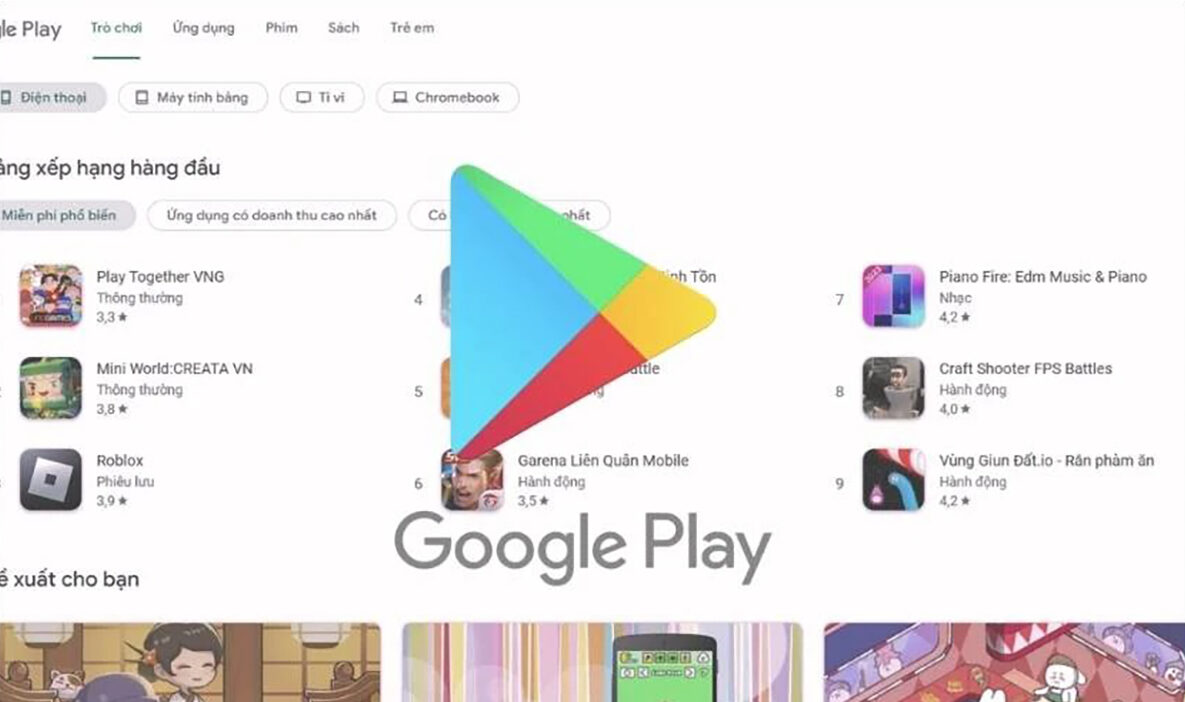
Bạn có thể xem tất cả các bản cập nhật ứng dụng có sẵn cho thiết bị của mình bằng cách mở ứng dụng Play Store, nhấn vào biểu tượng hồ sơ của bạn và chọn Quản lý ứng dụng và thiết bị. Một số tính năng mới cũng có thể yêu cầu cập nhật phía máy chủ, vì vậy bạn có thể phải đợi vài ngày để tùy chọn dịch hiển thị ngay cả sau khi cập nhật ứng dụng Google.
Những thiết bị nào hỗ trợ Circle to Search?
Circle to Search chỉ khả dụng cho các thiết bị Galaxy đã nhận được bản cập nhật One UI 6.1 với Galaxy AI. Chúng bao gồm tất cả điện thoại thông minh và máy tính bảng cao cấp của Samsung ra mắt vào năm 2023 và 2022.
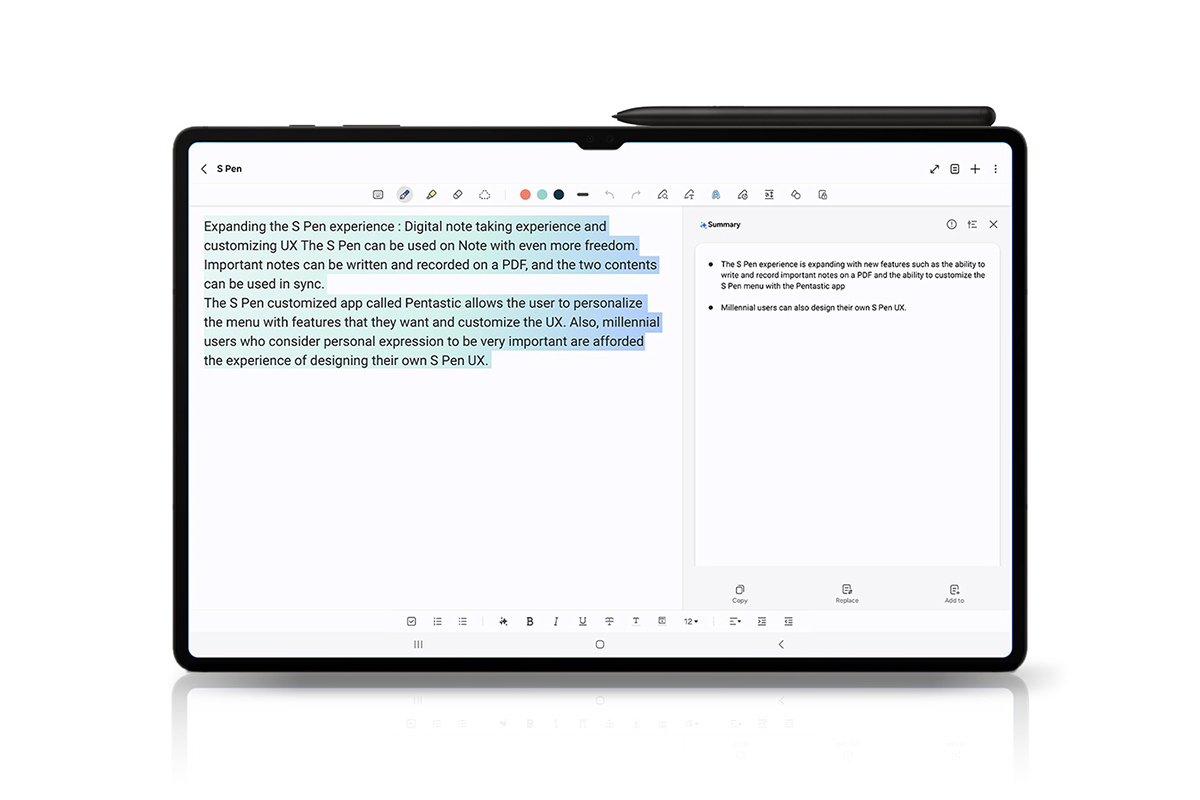
CỬA HÀNG TRẢI NGHIỆM SAMSUNG
chuỗi cửa hàng uy tín giá tốt nhất thị trường
hotline : 0949.022.772
link mua sắm : https://cuahangsamsung.com/
Với Circle to Search, người dùng có thể khoanh tròn hoặc đánh dấu bất kỳ hình ảnh hoặc văn bản nào nhìn thấy trên màn hình điện thoại, máy tính bảng Galaxy của họ để tìm kiếm chúng ngay lập tức trên Google mà không cần rời khỏi ứng dụng hiện tại đang sử dụng. Tính năng Circle to Search sẽ thay thế Google Assistant để yêu cầu Google tìm kiếm mọi thứ cho bạn trên internet từ bất kỳ ứng dụng hoặc màn hình nào trên thiết bị và có thể được truy cập bằng cách nhấn, giữ nút Home.
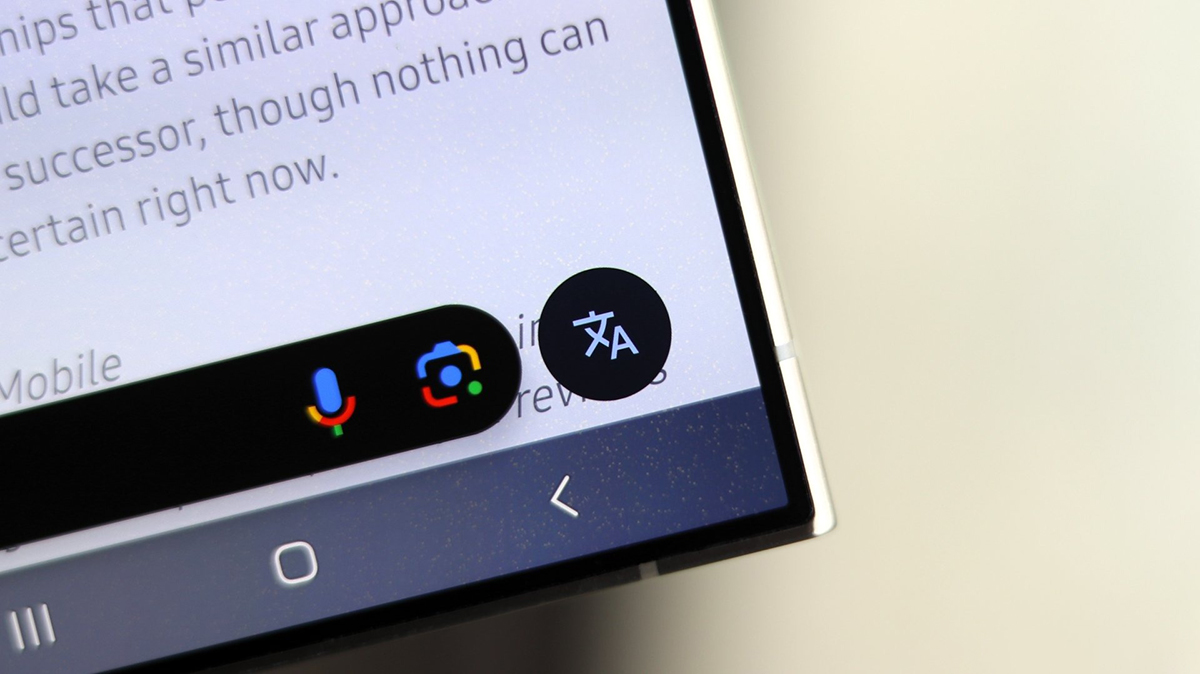
Được biết, Galaxy S24, S24+ và S24 Ultra là những thiết bị Samsung đầu tiên được cài đặt sẵn Circle to Search và công ty Hàn Quốc sau đó đã cung cấp tính năng này cho các dòng Galaxy cũ hơn thông qua bản cập nhật One UI 6.1. Circle to Search cũng nhận được một tính năng mới thú vị mà một số người có thể thấy hữu ích hơn chức năng tìm kiếm, đó là dịch ngôn ngữ tức thì.
Cách dịch ngay lập tức văn bản trên màn hình bằng Circle to Search
Cho dù bạn đang đọc văn bản trên trang web bằng trình duyệt web trên điện thoại hay xem file PDF, Circle to Search có thể dịch ngay văn bản đó sang các ngôn ngữ khác nhau chỉ bằng một lần chạm trên màn hình.
Đó là một tính năng đơn giản nhưng hiệu quả và dưới đây là cách bạn có thể sử dụng nó trên điện thoại thông minh hoặc máy tính bảng Galaxy tương thích:
Bước 1: Nhấn và giữ nút Home để hiển thị Circle to Search để tìm kiếm khi bạn gặp văn bản muốn dịch.
Bước 2: Nhấn vào nút dịch ngôn ngữ (được đánh dấu trong ảnh chụp màn hình bên dưới).
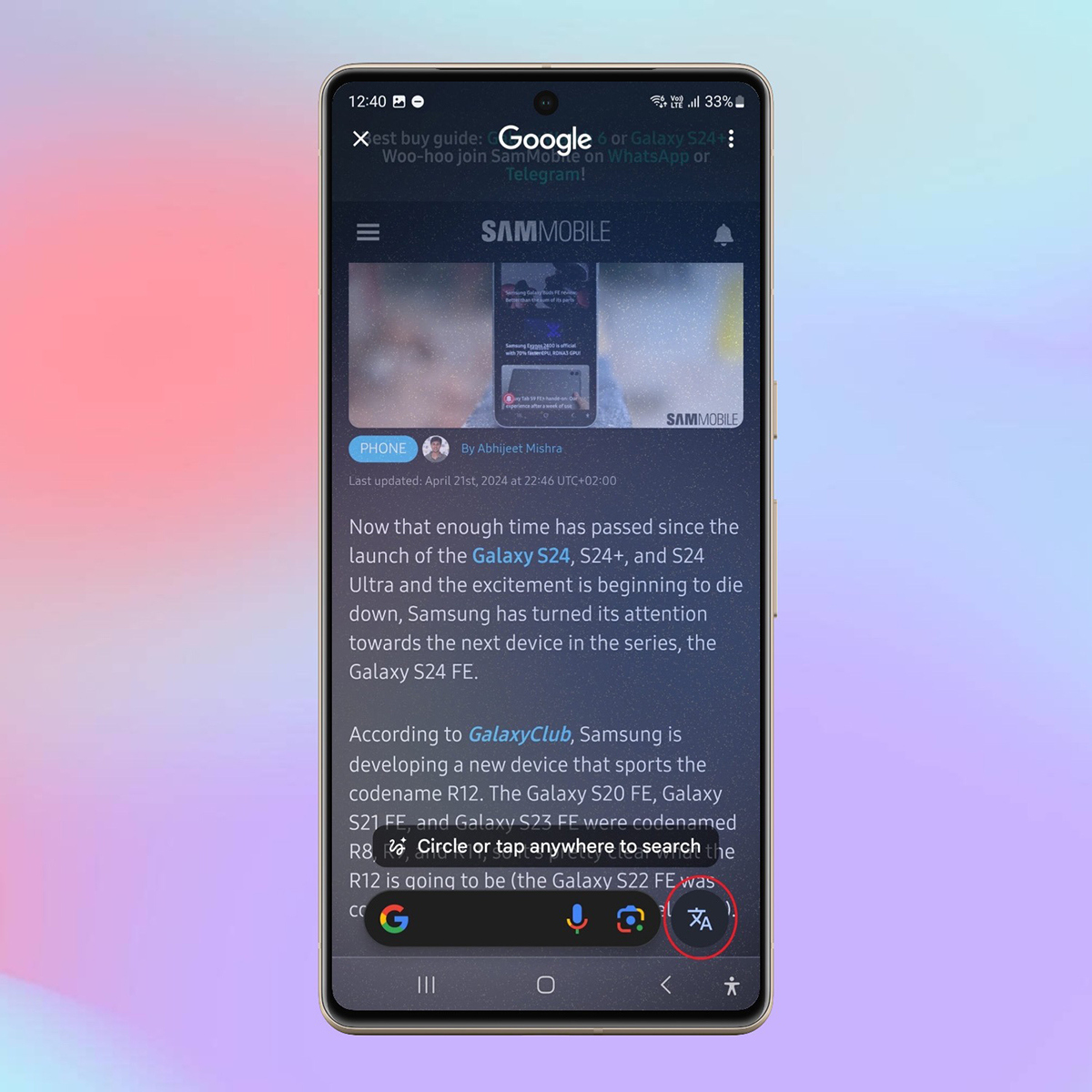
Bước 3: Chọn ngôn ngữ đích mà bạn muốn dịch văn bản gốc. Ngôn ngữ của văn bản gốc sẽ được Google tự động phát hiện nhưng bạn cũng có thể thay đổi ngôn ngữ nguồn theo cách thủ công nếu tính năng tự động phát hiện không hoạt động.
Bước 4: Ngay sau khi bạn chọn ngôn ngữ đích, Google sẽ hiển thị cho bạn văn bản đã dịch (hình ảnh ví dụ bên dưới đã dịch tiếng Anh sang tiếng Hà Lan).
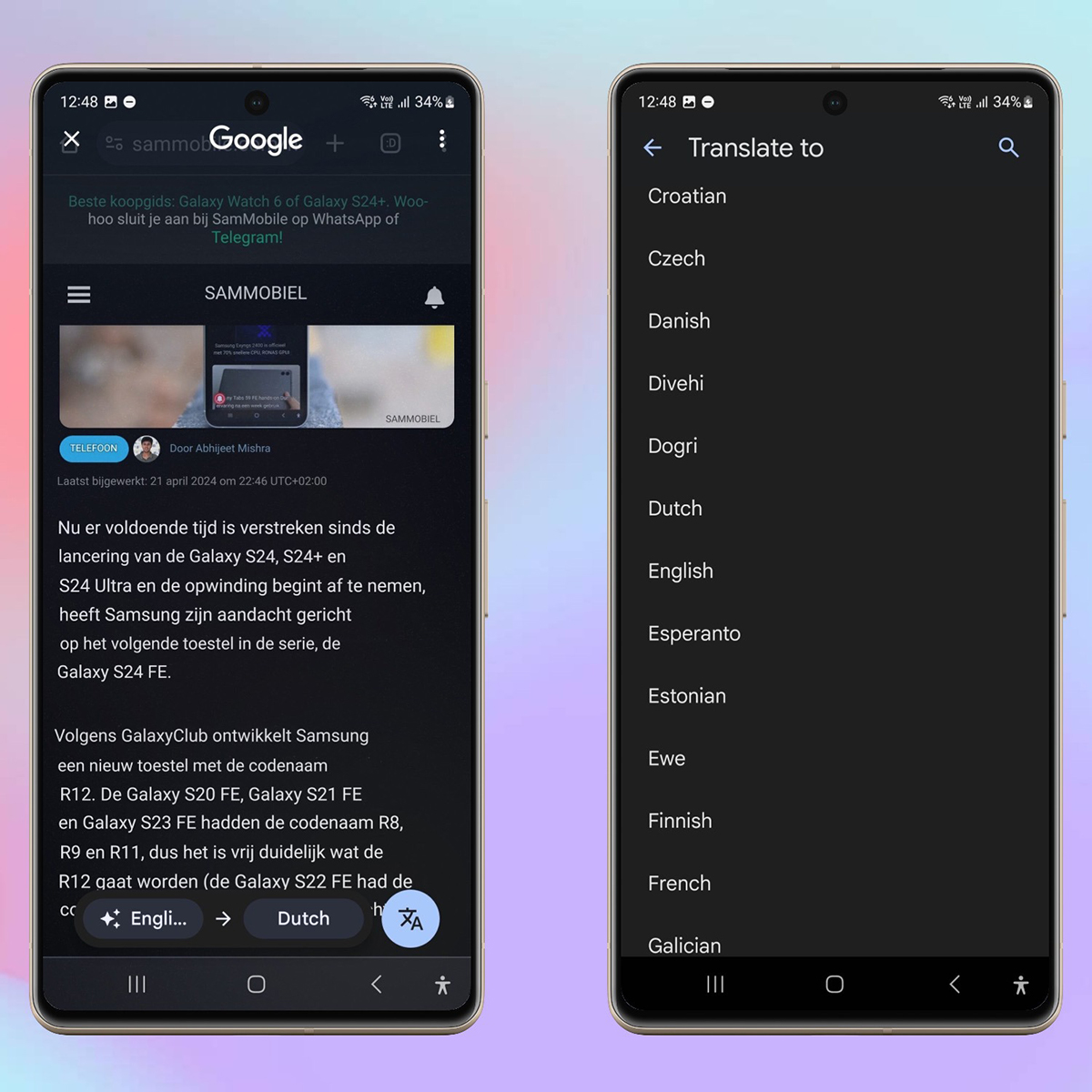
Sau khi văn bản trên màn hình đã được dịch, bạn có thể nhấn vào bất kỳ từ nào trong văn bản đã dịch để tra cứu ngay trên Google. Bạn cũng có thể sao chép từ đó hoặc bất kỳ phần nào của văn bản vào bảng nhớ tạm để dán vào các ứng dụng khác.
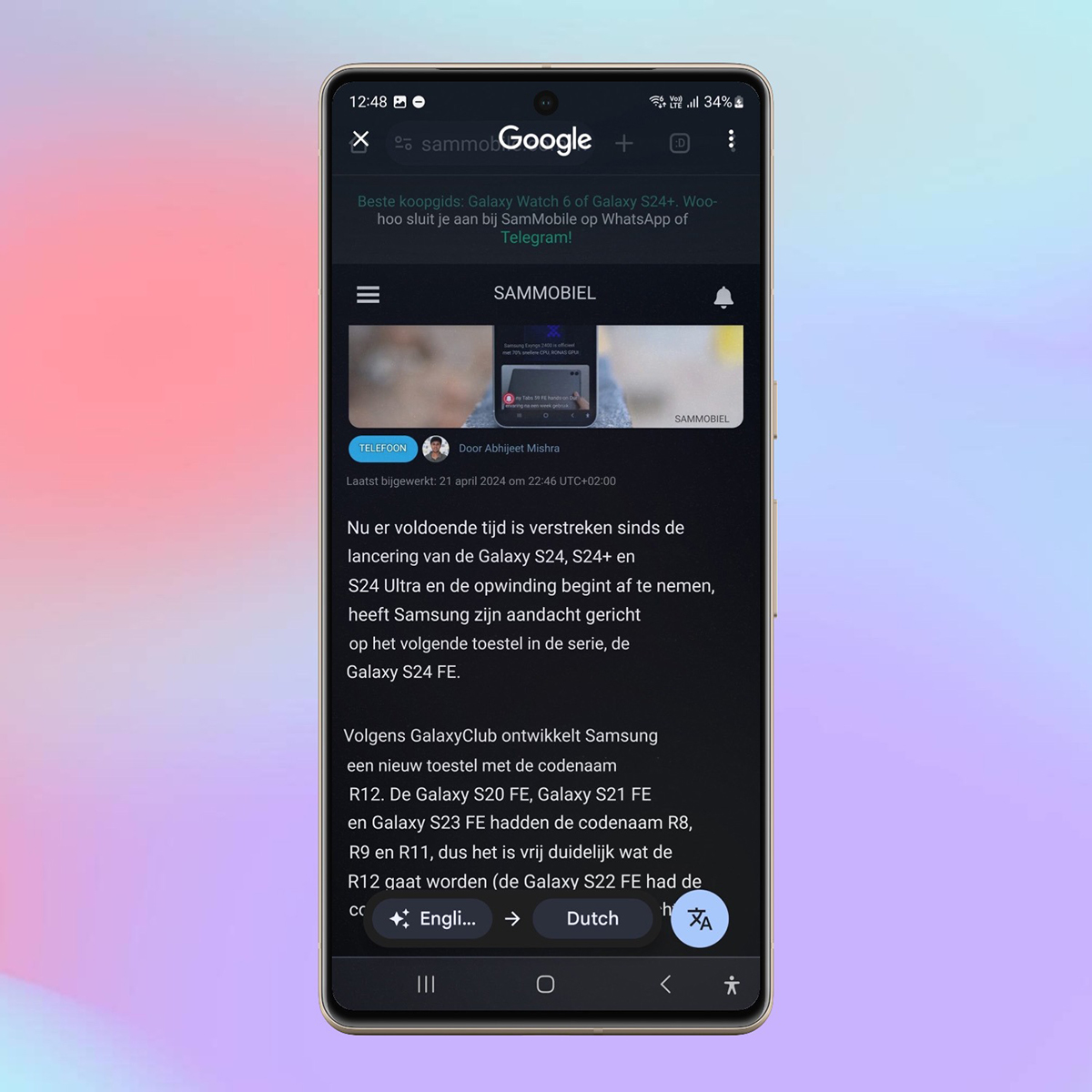
Không thấy nút dịch? Ứng dụng Google của bạn có thể cần cập nhật
Circle to Search là một phần của ứng dụng Google được tải sẵn trên tất cả các điện thoại Android. Do đó, nếu bạn không thấy nút dịch ngôn ngữ khi nhấn và giữ nút Home để hiển thị Circle to Search, bạn có thể cần phải cập nhật ứng dụng Google trên thiết bị của mình.
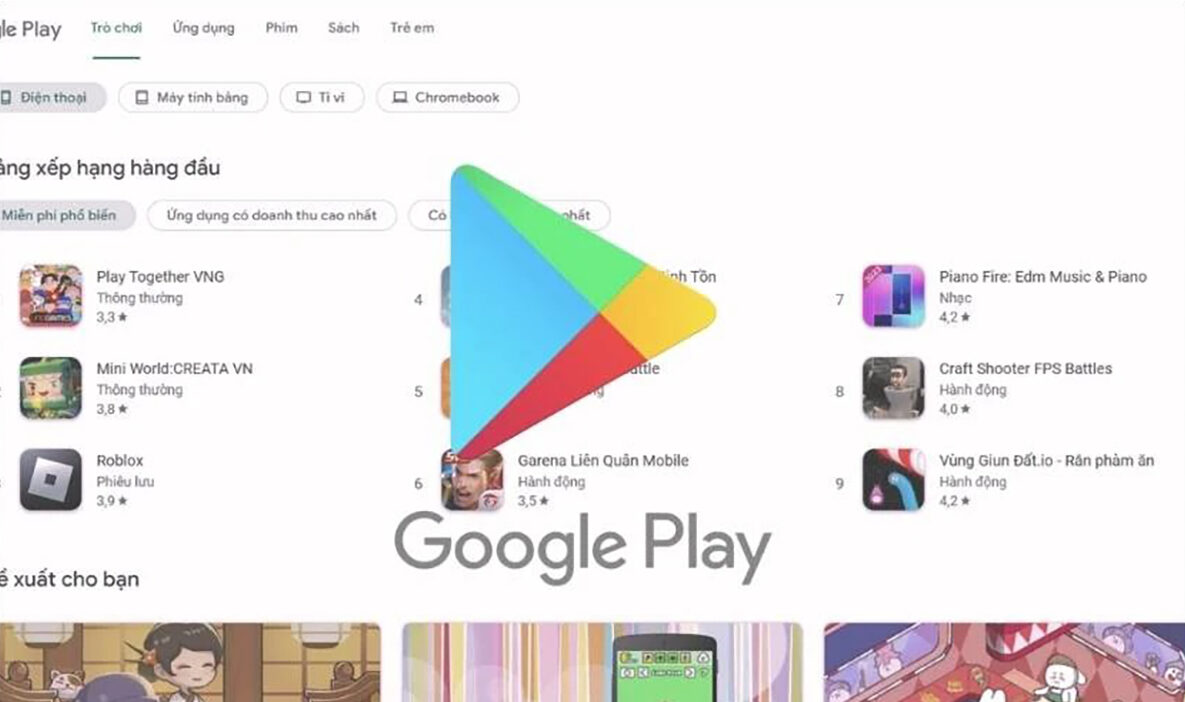
Bạn có thể xem tất cả các bản cập nhật ứng dụng có sẵn cho thiết bị của mình bằng cách mở ứng dụng Play Store, nhấn vào biểu tượng hồ sơ của bạn và chọn Quản lý ứng dụng và thiết bị. Một số tính năng mới cũng có thể yêu cầu cập nhật phía máy chủ, vì vậy bạn có thể phải đợi vài ngày để tùy chọn dịch hiển thị ngay cả sau khi cập nhật ứng dụng Google.
Những thiết bị nào hỗ trợ Circle to Search?
Circle to Search chỉ khả dụng cho các thiết bị Galaxy đã nhận được bản cập nhật One UI 6.1 với Galaxy AI. Chúng bao gồm tất cả điện thoại thông minh và máy tính bảng cao cấp của Samsung ra mắt vào năm 2023 và 2022.
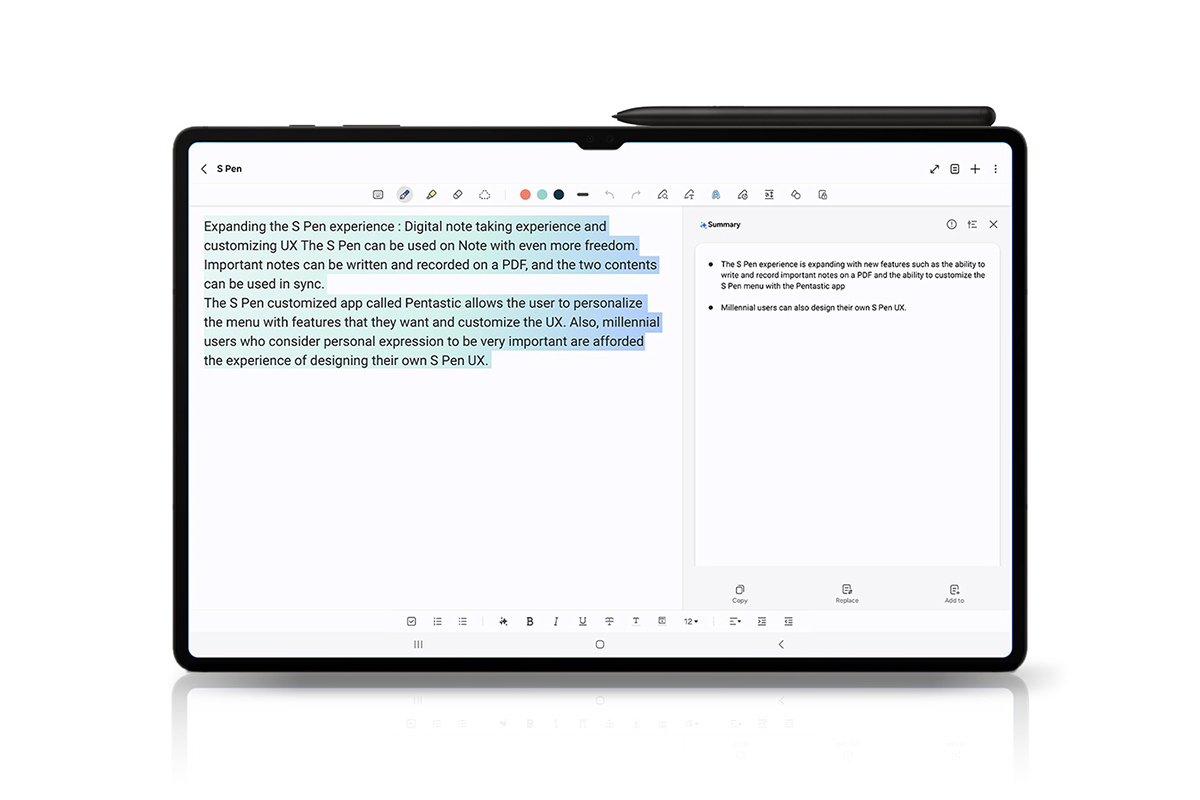
CỬA HÀNG TRẢI NGHIỆM SAMSUNG
chuỗi cửa hàng uy tín giá tốt nhất thị trường
hotline : 0949.022.772
link mua sắm : https://cuahangsamsung.com/
